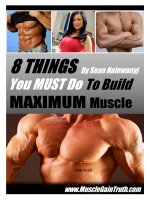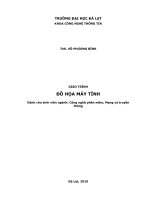Giáo trình đồ họa Studio max
Bạn đang xem bản rút gọn của tài liệu. Xem và tải ngay bản đầy đủ của tài liệu tại đây (1.64 MB, 23 trang )
Chơng trình đồ hoạ cơ bản 3d studio max
Giáo trình đồ họa 3d studio max
Sử dụng hệ tọa độ LOCAL COORDINATES
No1: Khởi động chơng trình 3D Studio Max, sau đó vào File -> Reset.
No2: Trong khung nhìn Top, vẽ một hình trụ (Cylinder) với bán kính 30 và chiều cao là 40. Những
thông số này có thể thay đổi ở trong thẻ Create hay Modify.
No3: Trong khung nhìn Top vẽ Teapot, gần với hình trụ vừa vẽ, với bán kính khỏang 45.
No4: Trong thanh menu chính chọn công cụ Select and Rotate hay có thể dùng phím tắt (E).
No5: Chọn Teapot trong khung nhìn Top, sau đó xoay Teapot sao cho hớng của vòi ấm vào hình
Cylinder.
No6: Chọn công cụ Select and Move trên thanh công cụ chính, sau đó chọn Teapot và di chuyển lên
phía trên 50 đơn vị.
No7: Sử dụng công cụ Zoom Extend để có đợc khung cảnh sau:
No8: Chọn lại công cụ Select And Rotate trên thanh công cụ chính, lựa chọn Teapot sau đó Local
Coordinate từ thanh menu chính, sau đó chọn và đặt chuột lên tọa độ Y cho đến khi nó xuất hiện
màu vàng. Click và kéo chuột xung quanh trục Y sao cho vòi ấm chạm vào trong Cylinder, nh hình
vẽ sau:
Soạn bài: Nguyễn giang............................................................................................................. phone: 0989089680
Trang 1
Ch−¬ng tr×nh ®å ho¹ c¬ b¶n – 3d studio max
So¹n bµi: NguyÔn giang............................................................................................................. phone: 0989089680
Trang 2
Chơng trình đồ hoạ cơ bản 3d studio max
extrude (logo)
No1: Khởi động chơng trình 3D Studio Max, sau đó vào File -> Reset.
No2: Lựa chọn Command Panel, chọn thẻ Create, sau đó Click Shape, sau đó chọn Shape.
No3: Dới thẻ Objects Type chọn Text, mặc định của Max là dòng chữ MAX text, bạn có thể di chuột
vào và và thay đổi nội dung của nó.
No4: Kích họat khung nhìn Front, sau đó Pick trái chuột để tạo dòng chữ vào khung cảnh hiện thời.
No5: Để hiệu chỉnh dòng Text cả về nội dung, kích cỡ vào lựa chọn thẻ Modify. Nhớ là sau khi đã
chọn đã lựa chọn đối tợng.
No6: Trong thẻ Modify, chọn trong Modifier List, chọn kênh Extrude, lúc này các đối tợng của Text
sẽ chuyển đổi thành các đối tợng 3D solid.
No7: Kiểm soát các thông số của kênh Extrude qua Rollout Parameter, với Amount( chiều cao hay
chiều sâu của đối tợng 3D).
Soạn bài: Nguyễn giang............................................................................................................. phone: 0989089680
Trang 3
Chơng trình đồ hoạ cơ bản 3d studio max
No8: Nếu sau nay chúng ta có thể cần về hiệu chỉnh lại nội dung của các dòng Text chúng ta đang
làm, thì chúng ta chỉ cần chuyển Modify stack về Text là chúng ta có thể hiệu chỉnh đợc.
lathe (martini)
No1: Khởi động chơng trình 3D Studio Max, sau đó vào File -> Reset.
No2: Đầu tiên chúng ta phải đi thiết lập hệ thống đơn vị cho bản vẽ, bằng cách vào Customize sau đó
lựa chọn Unit Setup. Thiết lập đơn vị cho bản vẽ la Milimeter.
Soạn bài: Nguyễn giang............................................................................................................. phone: 0989089680
Trang 4
Chơng trình đồ hoạ cơ bản 3d studio max
No3: Mở rộng khung cửa sổ làm việc, sau đó lựa chọn chế độ bắt điểm 3Dsnap, click phải chuột để
xuất hiện hộp thọai Grip and Snap Settings.
Trong thẻ Snap chỉ chọn chế độ Grips Point, tiếp sau đó chúng ta sang thẻ Home Grip, chắc chắn
Inhibid Grid Subdivision không đợc chọn.
No4: Các bạn có thể thu phóng khung nhìn Front sao cho có dạng giống nh hình vẽ:
No5: Bây giờ các bạn chuẩn bị cho phần dựng hình chiếc cốc Martini. Các bạn vào Command Panel,
chọn Create, chọn Shape, sau đó chọn Splines. Chọn công cụ Line để vẽ:
Soạn bài: Nguyễn giang............................................................................................................. phone: 0989089680
Trang 5
Chơng trình đồ hoạ cơ bản 3d studio max
Dùng công cụ Line các bạn vẽ giống nh hình vẽ sau:
Đầu tiên các bạn vẽ không cần cố gắng giống nh hình vẽ ở trên, chỉ cần giống một cách tơng đối
thôi. Sau đó các bạn có thể vào thẻ Modify để hiệu chỉnh bằng cách chọn Vertex Sub-Object bằng
cách click vào biểu tợng Vertex:
Soạn bài: Nguyễn giang............................................................................................................. phone: 0989089680
Trang 6
Chơng trình đồ hoạ cơ bản 3d studio max
Bây giờ sử dụng công cụ Select and Move để tạo hình dáng cho nửa chiếc cốc Martini.
No6: Một chiếc cốc Martini thực sự có một vài đờng cong, do vậy chúng ta phải định nghĩa chúng và
chỉnh sửa. Lúc này chúng tắt chế độ Snap.
Bây giờ chọn hai đỉnh ở đờng bên ngòai của cạnh, sau đó click phải chuột vào hai đỉnh vừa lựa chọn
đẻ xuất hiện một Menu nhỏ, sau đó chúng ta chọn Bezier Corner để chuyển đổi các đỉnh nàu từ dạng
Corner sang Bezier Coner.
No7: Bây giờ chúng ta bỏ chế độ Transform Gizmo, lúc này chúng ta sẽ hiệu chỉnh các điểm là
Bezier dễ dàng hơn. Bằng cách chúng ta vào View bỏ dấu chọn ở th mục Show transform Gizmo.
Chắc chắn rằng hệ trục tọa View.
No8: Chọn một đỉnh, có xuất hiện một hộp màu xanh chúng là Tangent handles. Chúng ta dùng để
điều chỉnh độ cong của chúng. Tơng tự nh vậy chúng ta thao tác với đỉnh còn lại, và biến đổi chúng
giống nh hình minh họa sau:
Soạn bài: Nguyễn giang............................................................................................................. phone: 0989089680
Trang 7
Chơng trình đồ hoạ cơ bản 3d studio max
No9: Bây giờ chúng ta sẽ tạo đờng cong cho phần ở chân của ly Martini. Chúng ta cuộn trong thẻ
Geometry và sau đó chọn Fillet.
Khi chế độ Fillet đợc kích họat, chúng ta đa chuột đến đỉnh cần đợc làm cong giữ chuột và di
chuột thẳng lên để tạo đờng cong. Cho đến khi vừa ý, nếu không đạt đợc đờng cong mong muốn
chúng ta có thể dùng lệnh Undo (CTrl + Z).
No10: Tơng tự nh vậy chúng ta cũng tạo đờng cong giữa phần chân cốc và đờng xiên của thành
cốc.
Soạn bài: Nguyễn giang............................................................................................................. phone: 0989089680
Trang 8
Chơng trình đồ hoạ cơ bản 3d studio max
No11: Chúng ta cũng sẽ chuyển đổi hai đỉnh của miệng cốc sang Bezier Corner và sau đó hiệu chỉnh
nó sao cho giống với hình vẽ sau:
Tuy nhiên chúng ta cần làm cho chúng trở nên mịn màng hơn và thể hiện hiện thực hơn, chúng ta lựa
chọn trong thẻ Modify và chọn Adaptive.
No12: Đến phần đáy cốc chúng ta cần làm cho nó thêm sự mịn màng có độ cong hiện thực, chúng ta
cần định nghĩa thêm một đỉnh bằng cách chọn Refine.
Soạn bài: Nguyễn giang............................................................................................................. phone: 0989089680
Trang 9